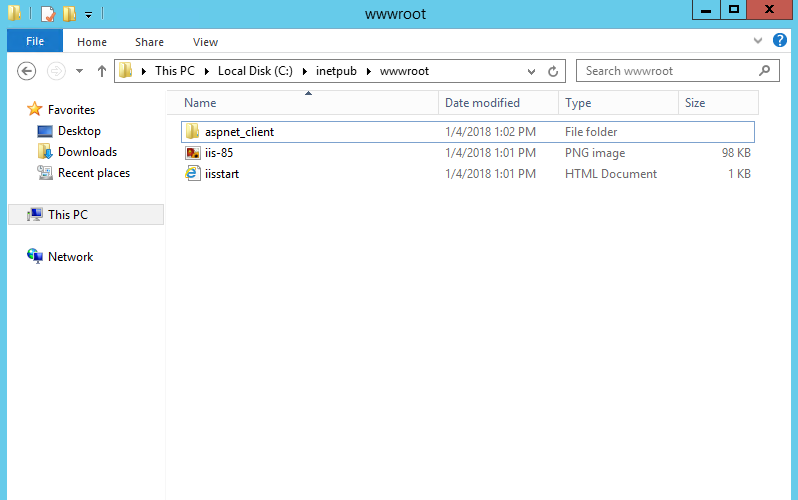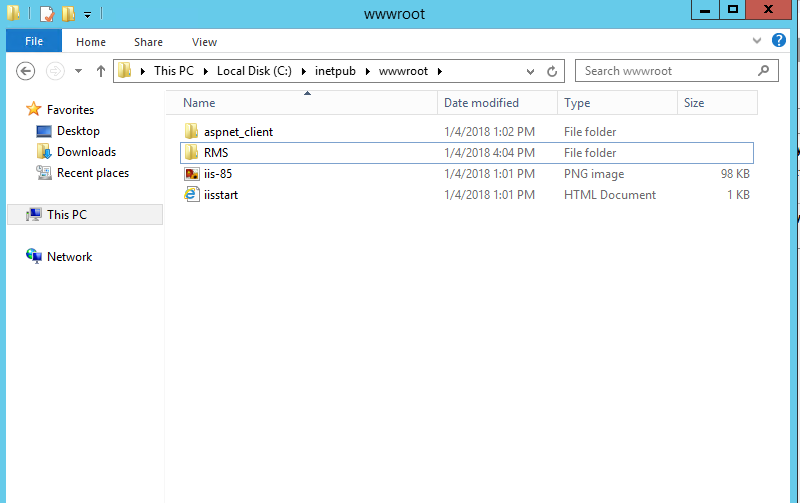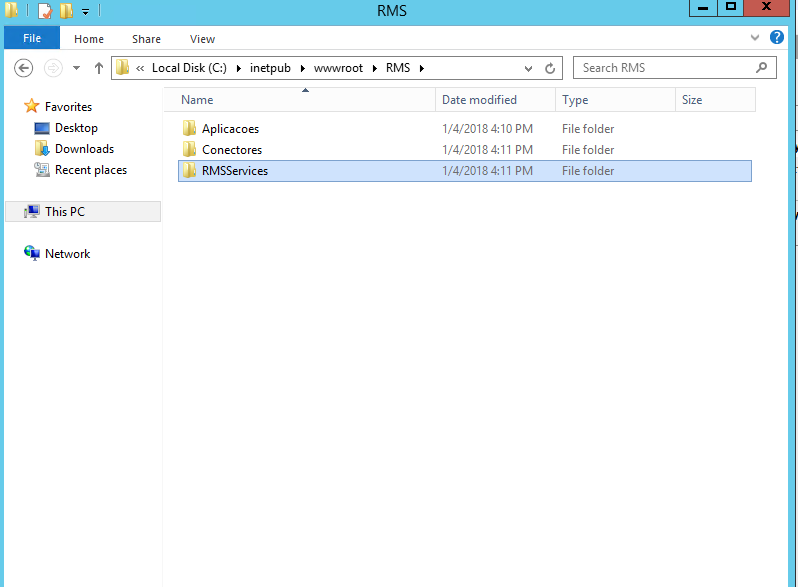Histórico da Página
...
Produto: | RMS |
Versões: | 12.1.18 |
Ocorrência: | Arquitetura dos projetos WEB do RMS no IIS |
Ambiente: | Windows 2008 ou superior ODAC 12.2.4 Framework 4.6.1 ou superior |
Passo a passo: | ATENÇÃO - A máquina não deve conter o sistema RMS instalado na mesma, assim como não deve conter outras instâncias do oracle client instalada, caso exista favor efetuar a desinstalação antes de prosseguir. Após a instalação do IIS. Passo 1: Ir na pasta do IIS C:\inetpub\wwwroot Passo 2 : Cria a pasta RMS Entrar na pasta RMS Passo 3: Criar as pastas 'Aplicacoes', 'Conectores' e 'RMSServices' Passo 4: Abrir o IIS(Internet Information Services) Ir em Default Web Site, irá verificar que as pastas criadas ja existem no IIS Passo 5: Clicar em Application Pools e clicar com o botão direito e clicar em Add Virtual DirectoryApplication Pool. Passo 6: Caso o programa seja Aplicação, o Name a colocar no application pool deve seguir o seguinte padrão RMS.APP.XXX onde XXX é o nome da aplicação. ex. RMS.APP.FLASHVENDASRMS. o .net CLR version ou .net Framework (dependendo da versão do Windows) deve ser 'V4.0'. O Managed pipeline mode sempre é 'integrated' Caso o programa seja Conector, o Name a colocar no application pool deve seguir o seguinte padrão RMS.CNT.XXX onde XXX é o nome da aplicação. ex. RMS.CNT.FLASHVENDASRMS. o .net CLR version ou .net Framework (dependendo da versão do Windows) deve ser 'V4.0'. O Managed pipeline mode sempre é 'integrated' Caso o programa seja RMSSrvices, o Name a colocar no application pool deve seguir o seguinte padrão RMS.RSV.XXX onde XXX é o nome da aplicação. ex. RMS.RSV.FLASHVENDASRMS. o .net CLR version ou .net Framework (dependendo da versão do Windows) deve ser 'V4.0'. O Managed pipeline mode sempre é 'integrated' No manual tecnico de cada programa será informado quais os tipos de cada programa, sendo que um programa pode ter mais de um tipo. Passo 7: Escolher o Application Pool e clicar em Advanced Settings no lado direito Ira abrir uma nova tela colocar a opção Enable 32-Bit Applications igual a 'True' e clique em OK. Esse procedimento deve ser executado para todos os Pools. Passo 8: Instalação do programa neste exemplo vamos utilizar o flash de vendas, contudo o procedimento é para todos os programas O Flash de vendas tem dois tipos de programas, 1 Aplicacoes e 2 RMSServices |
Observações: | Favor seguir os passos de instalação do ODAC de acordo com manual INF0001 Guia Instalação Oracle ODAC ASP NET Favor seguir os passo de instalação do IIS de acordo com manual |